Основы програмування та обчислювальної техники
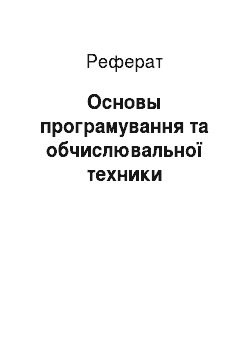
Для установки значень кордонів абзаців слід вибирати відповідні пункти меню «Абзац», «Кордони», у відповідь на запит вводити величини кордонів. Після закінчення завдання кордонів — натиснути клавішу Esc. Значимість правої кордону абзацу можна встановлювати як і знаках, і у міліметрах. З іншого боку, можна скористатися функціональними клавішами. Установивши курсор у той позицію, яку встановити як… Читати ще >
Основы програмування та обчислювальної техники (реферат, курсова, диплом, контрольна)
Індекс групи 8−98 Прізвище, ім'я, по-батькові студента Кузнєцова Ольга Леонідівна Домашня адреси ул. Горловская д. 6, кв. 216 Найменування організації, посада Контрольна робота З дисципліни: «Основи інформатики, і обчислювальної техніки» За темою (розділом навчального плану): Варіант 3.
Прізвище та ініціали методиста деканату Київ 1999 г.
1. Назвіть основні типи мікропроцесорів, які у ПК.
8086, 8088, 80 286, 80386DX, 80386SX, 486DX, 486SX, 486DX2, 486DX4, Pentium.
2. Як відбувається первинна завантаження операційній системы?
Операційна система (ОС) — це комплекс програм, що керують роботою комп’ютера та надають користувачеві кошти, дозволяють управляти пристроями комп’ютера, розпоряджатися його ресурсами, — в частковості, навантажувати й виконувати прикладні програми, здійснювати ввод/вывод даних. Першим дією, виконуваних після включення ПК, є завантаження ОС. На згадку комп’ютера поміщаються основні частини ОС, які його роботою, сприймають команди користувача і забезпечуючі їх выполнение.
3. Як дізнатися призначення файла з його имени?
Призначення файла можна почути з розширення файла, например:
|Расширение |Призначення файла | |.СОМ, .ЕХЕ |Готові до виконання програми | |.ВАТ |Файли построчного виконання команд ДОС | |.FOR, .BAS, .PAS, .З, |Програми мовами Фортран, Бейсік, | |.ASM |Паскаль, Сі, Асемблер | |.DAT |Файли даних | |.BAK |Копії файлів, створені перед | | |змінами | |.SYS |Cистемные файли | |.TXT, .DOC |Текстові файли, файли документів |.
4. Що таке логічний диск?
Жесткий магнітний диск (МД) з допомогою спеціальних програм то, можливо умовно розбитий на частини, аналізовані як самостійні диски. Їх називають розділами чи логічними дисками. Їх встановлюються імена, які з латинських літер: З, D, E, F: і т.д.
5. Як запровадити команду ДОС?
Команды ДОС вводяться з клавіатури в рядку введення, що називається командної рядком. Введення команди завершується натисканням клавіші. Команда має ім'я, параметри (необов'язково), відокремлювані від імені команди, і друг від друга прогалинами, і перемикачі. Загалом вигляді команду ДОС можна записати наступним образом:
[Par1] [Par2]. .. [/Sw1] [/Sw2]. .. , де Command — ім'я команди, [Par1], [Par2] - параметри команди, [/Sw1] [/Sw2] - перемикачі. Перед перемикачами має стояти навкісна черта.
6. Який командою встановлюється режим перевірки для процесів записи інформації на диск?
З допомогою внутрішньої команди VERIFY можна наказати ДОС зчитувати записувану на диск інформацію з єдиною метою перевірки вмотивованості записи даних. Формат команди: VERIFY [ON/OFF]. Якщо встановити параметр ON, то кожна операція записи даних перевірятимуть на правильність. OFF — перевірка здійснюватися не будет.
7. Як унеможливити цілковиту копію дискеты?
З допомогою зовнішньої команди DISKCOPY дискета копіюється в іншу по доріжками. Формат команди: DISKCOPY [p.s: [d:]] [/V] Призначення параметрів: p. s: — ім'я дисководу із вихідною дискетою; d: — ім'я дисководу з цільової дискетою; /V: — перевірка цільової дискети на наявність помилок. Якщо цільової чи вихідний дисководи вказані, то копіювання виробляється на поточному дисководе.
8. Як замінити потоковий дисковод з допомогою команд ДОС?
Потоковий дисковод можна змінити, набравши ім'я дисководу з наступним двокрапкою, наприклад: А: — перехід на диск А.
9. Як перейти на другий (батьківський, кореневої) каталог з допомогою команд ДОС?
З допомогою команди CD можна змінити поточний каталог. Формат команди: CD [d:] Призначення параметрів: D — ім'я диска, який необхідно перейти; - вказівку маршруту, яким можна вибрати необхідний каталог. Команда CD без параметрів — відображення на екрані імені поточного диска і каталогу. Команда CD.. — перехід із підлеглого каталогу врівень вгору (в батьківський каталог). Команда CD — перехід на верхній рівень (в кореневої каталог).
10. Як одержати список файлів, відсортованих з розширення з допомогою команд ДОС?
Для виведення екран списку файлів каталогу використовується внутрішня команда DIR. Команда видає інформацію про елементах каталогу — файлах і підкаталогах — чи про зазначеної частини. До кожного файла повідомляється його ім'я, розширення, розмір в байтах, дата та палестинці час створення або останньої модифікації. Формат команди: DIR [] [] [/Z] Призначення параметрів: вказує каталог, зміст якого «буде виведено; - ім'я відображуваного файла. Якщо відсутня, то виводиться список всіх файлів каталогу; /Z — комбінація додаткових перемикачів, наприклад: [/P] - пауза. Посторінковий висновок каталогу з зупинкою у міру заповнення екрана. Після натискання будь-який клавіші висновок продовжать. [/А:] - висновок на екран файлів, які мають зазначені атрибути. Можливі такі скорочення для необхідних атрибутів: М — прихований, А — неархивированный, P. S — системний, R — захищений від записи, D — каталоги.
Для отримання списку файлів, відсортованих з розширення, вводиться команда: DIR [] [/OE] /O — означає сортування списку відображуваних файлів; Є - означає сортування файлів по расширению.
11. Що таке групове ім'я файла?
Групповое ім'я файла (шаблон імен) описує імена відразу кількох файлів жодного виду. У шаблонах зазначається лише співпадаюча частина імен файлів, а інших різних частин використовуються спеціальні символи * і ?, звані масками (Wildcards). Наявність символу * означать, що, починаючи з позиції, у якій вказується *, й під кінець імені чи розширення може стояти скільки завгодно будь-яких допустимих символів. Знак? означає, що у його місце може тупцювати лише одне довільний символ. Використання шаблонів дозволяє звертатися відразу всім файлам групи з допомогою однієї узагальнюючої команды.
12. Заміна диска з допомогою NC.
Для швидкої заміни диска з допомогою NC досить використовувати комбінацію клавіш — для лівої панелі чи — для правої панелі. У який з’явився на екрані діалоговому вікні, що містить список всіх дисків, необхідно натиснути клавішу букві необхідного диска чи виділити її курсором з допомогою клавіш переміщення курсору. Після цього натиснути клавішу. Цю саму операцію можна провести виконавши команду Drive з підменю Left чи Right, а також із допомогою миші, клацнувши нею на позначення поточного устройства.
13. Копіювання однієї чи кількох файлів в NC.
Для копіювання однієї чи кількох файлів, необхідно виділити його з допомогою клавіші чи лівої кнопкою миші, натиснути клавішу F5 після чого натиснути клавішу. Відзначені файли будуть скопійовані в поточний каталог сусідньої панели.
14. Зміна змісту інформації про файлах і каталогах на панелях NC.
NC дозволяє виводити інформацію про елементи каталогу у двох формах: повної та короткої. Це забезпечується за допомогою команд Brief і Full з пунктів Left і Right головного меню NC відповідно для лівої і правої панелей. З використанням короткої форми у трьох колонках знаходяться тільки імена файлів і підкаталогів. З використанням повної форми кожного з елементів каталогу виводяться ім'я файла чи підкаталогу, розмір файла в байтах чи позначення для підкаталогу або для батьківського каталогу, дата та палестинці час створення або останньої модифікації файла. За командою Tree з підміню Left чи Right виводяться одну з панелей дерево каталогів диска, відображеного на другой.
15. Як одержати інформацію про кількість вільного простору на диску в NC?
Команда Info з підміню Left чи Right головного меню, яку теж можна викликати з допомогою комбінації клавіш, дозволяє їм отримати інформацію про кількість вільного простору на диске.
16. Як перевірити поверхню жорсткого диска на наявність фізичних дефектов?
Для перевірки поверхні жорсткого диска, і навіть для коригування файловій структури застосовується зовнішня програма CHKDSK. Синтаксис команди: CHKDSK [drive:] [[path]filename] [/F] [/V] Команда без параметрів перевіряє поточний диск. Перемикач /F дозволяє виправити виявлені ошибки.
Великими можливостями проти CHKDSK має програма SCANDISK. Цією програмою кмплектуются останні версії MS-DOS, і навіть Windows95.
Аналогічної програмою в нортовских утилитах є Norton Disk Doctor.
17. Створення багатотомних архивов.
Архиватор ARJ дозволяє створювати багатотомні архіви на кількох дискетах. Щоб створити, наприклад, архів всіх файлів каталогу С: TEMP зі усіма підкаталогами на дискетах ємністю 1.44 МБ на дисководу А, треба виконати команду: ARJ A -R -V1440 A: C: TEMP Де -R — ключ для архівації підкаталогів, -V — ключ, що складає розмір томи в килобайтах.
18. Як одержати довідку під час роботи у редакторі Лексикон?
Для отримання довідки про призначення функціональних клавіш, форматуванні абзаців, виділенні фрагментів тексту тощо. треба натиснути клавішу F1. Наступні екрани підказки виводяться при повторному натисканні клавіші F1. Для повернення до редагування тексту потрібно натиснути клавішу Esc.
19. Установка кордонів абзацу в редакторі Лексикон.
Для установки значень кордонів абзаців слід вибирати відповідні пункти меню «Абзац», «Кордони», у відповідь на запит вводити величини кордонів. Після закінчення завдання кордонів — натиснути клавішу Esc. Значимість правої кордону абзацу можна встановлювати як і знаках, і у міліметрах. З іншого боку, можна скористатися функціональними клавішами. Установивши курсор у той позицію, яку встановити як лівої чи правої кордону чи початку першого рядка чудово абзаців й тицьнути на: F7 — для установки лівої кордону; Alt+F7 — для установки правої кордону; Ctrl+F7 — для установки початку першої строки.
20. Зміна шрифту в редакторі Лексикон.
Для перемикання поточного шрифту використовуються такі клавіші: Alt+F1 — встановити шрифт з його номера; Alt+F2 — установить/отменить підкреслення; Alt+F3 — установить/отменить курсивний шрифт; Alt+F4 — установить/отменить напівжирний шрифт.
При установки шрифту з допомогою натискання Alt+F1 програма просить запровадити номер шрифту: 0 — звичайний шрифт; 1 — курсив; 2 — напівжирний шрифт; 3 — напівжирний курсив; 4 — нижні індекси; 5 — верхні індекси; 7 — грецькі букви і математичні символи. Загалом до Лексикону можна підключити до 36 шрифтів. Встановити шрифти можна з допомогою меню «Фрагмент», «Шрифт».
21. Як зробити контекстний пошук і освоєння заміну в редакторі Лексикон?
Контекстний пошук виконується так: потрібно ввійти у режим меню «Знайти», набрати потрібну подстроку й тицьнути на клавішу Enter. Буде запропоновано меню з цих двох пунктів: «Знайти перше» і «Режим пошуку». Доцільно спочатку встановити режими пошуку, та був розпочати пошук натиснувши «Знайти первое».
Контекстна заміна виконується так: потрібно використовувати пункт головного меню «Замінити». У у відповідь запити Лексикону слід набрати заменяемую рядок символів й тицьнути на Enter, потім набрати заменяющую рядок символів й тицьнути на Enter. Після завершення цієї операції Лексикон видасть меню із трьох пунктів «Знайти Перше», «Замінити Глобально», «Режим Пошуку». При виборі «Знайти Перше» Лексикон покаже перше знайдене значення. При натисканні Ctrl+F2 рядок буде замінена. При виборі «Замінити Глобально» Лексикон замінить все характерні для тексті значения.
22. Опишіть, які способи переміщення вікон в Windows Ви знаете.
Вікна в Windows можна переміщати такими способами: 1. Встановити курсор миші на заголовку і, утримуючи ліву кнопку, перемістити вікно, після чого відпустити кнопку миші. 2. Розкрити системне меню (клацнути мишею на кнопці системного меню або натиснути головного вікна, — для вторинного), вибрати пункт меню «Перемістити» (Move), перемістити вікно з допомогою миші чи необхідної клавіші управління курсором. Зафіксувати нове становище натисканням чи клацанням лівої кнопки мыши.
23. Які типи вікон використовують у Windows?
Існує три типу вікон:. Головні вікна (вікна програм);. Побічні вікна (вікна документів), належать конкретної программе.
(якщо програма може обробляти кілька документів);. Вікна запитів (діалогові вікна) різних видів — прості (типу да/нет), з набором параметрів, з кількома сторінками (вкладками) запросов.
24. Як впорядкувати піктограми з вікна Диспетчери программ?
Для упорядкування піктограм з вікна Диспетчери програм необхідно використовувати меню Windows, Arrange Icons (Вікно, Впорядкувати значки). Зручніше наказати Диспетчеру Програм підтримувати порядок автоматично — Options, Auto Arrange (Параметри, Автоупорядочение).
25. Як замінити назва програмного елемента та її піктограму в Windows?
Для вже створених піктограм є можливість змінити їх опис, значок та інших. параметри. Після натискання комбінації клавіш чи щиглика на команді Властивості (Properties) пункту меню Файл відкривається вікно Властивості Групи Програм (Program Group Properties) чи вікно Властивості Програмної Елемента (Program Item Properties) відповідно для попередньо виділених групи чи елемента. Використовуючи ці вікна, можна внести необхідні изменения.
26. Які функції виконує системне меню вікон Windows і його вызвать?
Кожне вікно в оболонці Windows має системне меню. Вікна різного типу може мати різне кількість пунктів меню. Системне меню полягає мінімум із двох команд: Перемістити (Move) і Закрити (Close). У головних та вторинних вікон додатково є команди Відновити (Restore), Розмір (Size), Звернути (Minimize), Розгорнути (Maximize), Переключитися (Switch To …).
Для виклику системного меню можна скористатися однією з способів: 1. Клацнути на кнопці системного меню; 2. Натиснути клавіші головного вікна і вікна запиту или.
— для вторинного вікна; 3. Клацнути на піктограмі замовклого вікна програми чи документа.
27. Як викликати диспетчер файлів й одержати список файлів потрібного каталога?
Піктограма Диспетчери Файлів перебуває у програмної групі Головна (Main). Викликається з допомогою щиглика мишею. А, щоб отримати список файлів потрібного каталогу, необхідна за вікні каталогів подвійним клацанням миші на значку потрібного каталогу розкрити его.
28. Як зробити перенесення файлів одного каталогу на другий з допомогою миші в диспетчері файлов?
З допомогою миші виділені файли чи каталоги можна просто перетягнути на другий каталог.
29. Як встановити додаткові шрифти від використання програмами Windows?
Для установки додаткових шрифтів необхідно: у програмі Панель Управління (Control Panel) розділ Шрифти (Fonts) натиснути кнопку Додати (Add) і вибрати одне із додаткових шрифтів (чи вказати каталог й ім'я файла додаткового шрифта).
30. Як встановити дату та палестинці час в комп’ютері з допомогою миші в диспетчері файлов?
Дату та палестинці час в комп’ютері можна змінити зайшовши у Диспетчер Програм (Program Manager), Панель Управління (Control Panel) й у меню Дата та палестинці час (Data/Time) змінити поточне значення часу й дати компьютера.
31. Як завантажити файл з документом в редакторі WinWord?
Необходимо в меню Файл (File) вибрати команду Відкрити (Open) й у який з’явився вікні вибрати необхідний файл (подвійним щелчком).
32. Як у редакторі WinWord встановити червону рядок абзаца?
Необхідно дати команду Абзац (Paragraph) з меню Формат (Format), далі на полі Перша рядок вказати Відступ (First Line).
33. Як у редакторі WinWord скопіювати фрагмент тексту з допомогою мыши?
Для здобуття права скопіювати фрагмент тексту, необхідно з допомогою миші виділити цього фрагмента, натиснути Копіювати (Copy) в меню Правка (Edit), перемістити курсор на місце, куди має здійснюватися копіювання й у меню Правка (Edit) вибрати команду Вставити (Paste).
Использованная литература:
В.Фигурнов. IBM PC для користувачів. — М.: ИНФРА-М, 1995. Гукин Д. DOS для «чайників». — До.: «Діалектика», 1995. Р. Хаселир, К.Фаненштих. Операційна середовище Windows 3.1. — М.: ЭКОМ., 1993. С.Фойц. Windows 3.1. для користувача. — До.: Торгово-издательское бюро BHV, 1993. Д.Гукин. Word for Windows 6 для «чайників». — До.: «Діалектика», 1995.